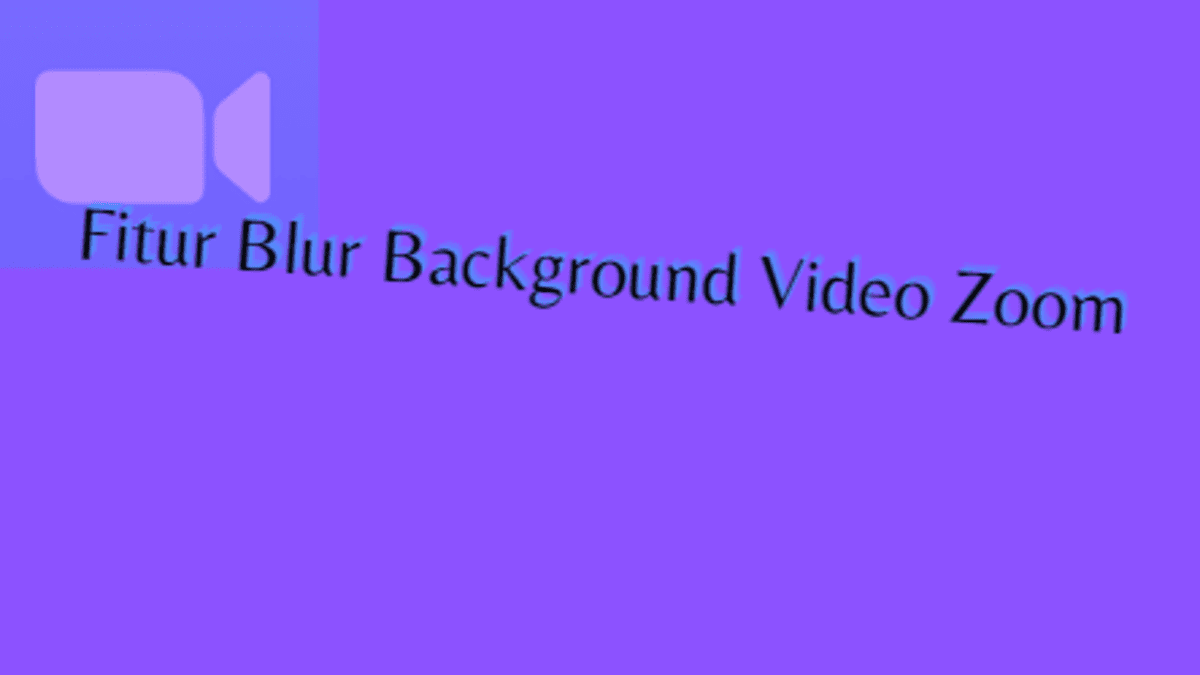Ini merupakan salah satu trik yang dapat kita manfaatkan pada aplikasi zoom. Ini berguna untuk menjaga privacy di mana kita berada. Seperti kita tahu, bahwa ketika kita melakukan video zoom bersama dengan rekan atau banyak orang. Apalagi saat kita mengaktifkan kamera atau video kita. Maka secara otomatis, video diri beserta tampilan belakang di mana kita berada akan tampak jelas pada video zoom tersebut. Tetapi terkadang sesuatu dan lain hal, kita membutuhkan privacy, atau kita ingin menyembunyikan di mana kita berada. Kita ingin agar orang yang kita ajak dalam pertemuan tersebut, tidak perlu mengetahui di mana kita sedang melakukan video zoom. Oleh sebab itu, sekarang ada fitur pada zoom untuk menjaga privacy ini. Kita bisa mengaburkan latar belakang saat video zoom sedang berlangsung.
Jika fitur ini di katifkan, orang layn yang kita ajak tidak akan mengetahui atau melihat latar belakang video kita. Apalagi, kalau ruangan yang kita gunakan sedikit berantakan. Atau tidak kondusif pada pertemuan online tersebut. Apakah hal ini dapat kita lakukan ?
Kali ini anda bisa menemukan solusi bagi persoalan tersebut. Jika memang kita ingin dan mau menjaga privacy ruangan latar belakang kita.
Daftar Isi
Mengaburkan Latar Belakang Video Zoom Sebelum Rapat Berlangsung Pada PC

Saat rapat atau pertemuan online beralngsung kita, dapat melakukan pengaburan atau menyembunyikan latar belakang ruangan atau lokasi di mana kita berada dengan cara buka aplikasi Zoom lalu klik icon roda gigi pada sudut kanan atas.
Icon roda gigi tersebut, akan membuka menu pengaturan video. Setelah terbuka, pilih menu Background & Filters lalu pilih Blur
Menyembunyikan Background Saat Rapat Sedang Berlangsung
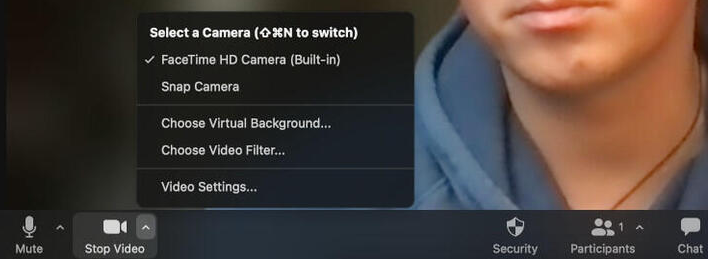
Tetapi, jika rapat sedang beralngsung. Kita juga dapat melakukan seperti apa yang di kaukan langkah di atas. Yakni, tinggal geser mouse ke bagian bawah layar laptop atau PC yang kita gunakan. Nantinya akan muncul menu Stop Video, lihat panah ke atas pada menu tersebut, silahkan klik Video Setting.
Setelah kita klik video setting tersebut, nantinya akan membuka pengaturan video seperti langkah di atas, silahkan pilih background dan Filters, dan pilih Blur.
Setelah kita menutup layar pengaturan video itu, sekejap akan merubah background video.
Bagaimana ? tentu ini sangat mudah bukan,
Lihat juga :
Itulah cara mengaburkan atau menyembunyikan latar belakang pada video zoom. Baik sementara beralngsung, maupun video panggilan yang sebelum berlangsung. Jadi kita dapat mengatur atau menyesuaikan sesuai kebutuhan. Selain itu, di sini kita dapat memilih background virtual yang telah zoom sediakan.